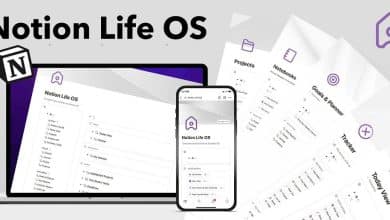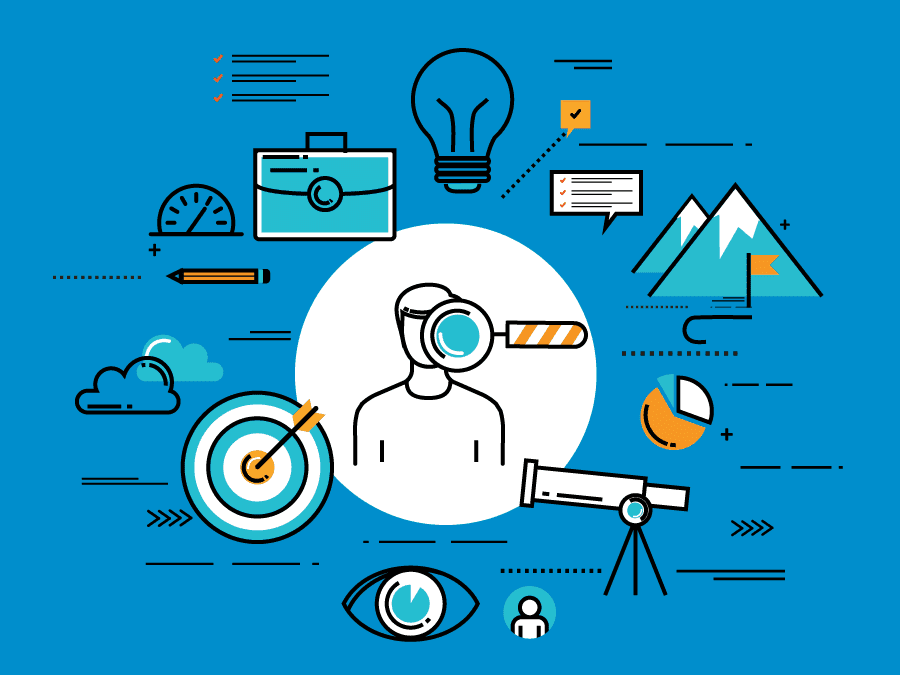يعتبر الصوت في الكمبيوتر مصدر البهجة لأنه يخلص أغلبنا من الضجر والملل، ولكن معظم المستخدمين غالبا ما يعانون من بعض المشاكل التي تسبب في توقف الصوت و عدم عمل كارت الصوت ولا يعرفون كيفية اصلاحها، في درسنا اليوم سنقدم لكم مجموعة من أفضل الحلول لمشكل عدم عمل كارت الصوت في الكمبيوتر .
مشكلة عدم عمل بطاقة الصوت في اجهزة الكمبيوتر هي بالتاكيد مُصنفه ضمن المشاكل الشائعة بين المُستخدمين حيث يلاحظ أحدهم بعد شراء لاب توب جديد وبدأ تشغيل الوسائط إنه لا يخرج صوت من الجهاز، او ايضاً بعد شراء مذربورد جديدة تجد أن بطاقة الصوت المدمجة لا تعمل. وبما ان المشكلة كبيرة نوعاً ما فقد سبق لنا وأستعرضنا مواضيع بشأن التغلب عليها مثل مقال الصوت لا يعمل فى الكمبيوتر ، ماذا يمكنك أن تفعل؟ حيث يتضمن مجموعة حلول قد تفلح مع البعض.

وفي حالة إذا كانت بطاقة الصوت “ريال تك” فشرحنا سوياً برنامج Realtek High Definition Audio لتعريف اي كارت صوت. لكن دعني أخبرك ان كافة هذه الحلول غير كافية لذلك سنستعرض معكم في هذا المقال 5 طرق آخري يُمكن لك تجربتها لجعل حاسوبك يخرج منه اصوات الوسائط بدون مشكلة.
إذا قمت بالفعل بتجربة فحص الكابلات الخاصة بالصوت في السماعة او تثبيت وتحديث تعريف الصوت او اي من الحلول التقليدية او الذي يعرفها الجميع ولا تزال المشكلة لديك، ففي هذا الموضوع سأقترح عليك حلول إضافية قمت بتجربة أحدهم شخصياً عندما كنت اواجه تلك المشكلة علي الحاسوب الخاص بي وبالفعل استطعت أن استعيد الصوت مرة آخري. لذا فيُمكنني القول بأنك لن تخرج من هذا الموضوع إلا وقد تغلبت علي هذه المشكلة، دعونا نبدأ.
1- عمل إعادة تشغيل لخدمة “Windows Audio”
في بعض الآحيان يتم تعطيل خدمة Windows Audio (المسؤولة عن تشغيل الصوت في نظام ويندوز او تعريف الصوت) بشكل مفاجئ ولأسباب غير معروفة وبالتالي يتآثر الصوت بذلك فلا يصدر الحاسوب اي اصوات خارجية، يُمكنك إصلاح هذه المشكلة من خلال فتح نافذة Run (بالضغط علي زر الويندوز + حرف R) ثم كتابة أمر “services.msc” ثم النقر علي زر Enter لتفتح معك نافذة خدمات ويندوز Services تبحث فيها عن Windows Audio حيث تضغط كليك يمين ثم عمل Restart ليتم إعادة تشغيل الخدمة وربما بذلك يتم إصلاح مشكلة الصوت في حاسوبك.
2- إعادة تثبيت تعريف الصوت

الحل الثاني له تآثير ايضاً في التغلب علي مشكلة الصوت في حاسوبك وهو إزالة التعريف الخاص بالصوت بشكل نهائي من خلال فتح Device Manager من لوحة التحكم Control Panel ثم تبحث عن تعريف الصوت المتواجد أدني Sound, video and game.. حيث تضغط علي اسم التعريف كليك يمين ثم تضغط علي زر Uninstall وتقوم بالموافقة علي إزالة التعريف وبعد ذلك تقوم بإعادة تشغيل Restart للويندوز.
وبعد التشغيل من المفترض أن يقوم نظام ويندوز بتثبيت التعريف المناسب للصوت بشكل تلقائي وبالتالي عليك التأكد من الصوت يعمل ام لا وفي حالة إذا كانت لا فتقوم بتجربة تثبيت التعريف الرسمي لبطاقة الصوت علي حاسوبك وتستطيع الاستعانة بموضوع البحث عن التعريفات لمساعدتك في ذلك.
3- استخدام ادوات الصيانة الخاصة بويندوز

ادوات الصيانة او كما تسمي “مستكشف الأخطاء” في ويندوز يكون لها فائدة في بعض الآحيان لحل المشاكل بل وتحديدها اولاً لمعرفة الاسباب التي أدت لحدوث المشكلة. لذا فبمقدورك أستخدامها ايضاً لحل مشكلة الصوت. كل ما عليك هو الانتقال إلي لوحة التحكم Control Panel ثم تبحث عن Troubleshooting وبعد العثور عليها اضغط علي خيار Troubleshoot audio playback فهي ضمن ادوات الصيانة لإصلاح مشاكل الصوت في النظام، حيث تظهر لك نافذة تقوم فيها بوضع علامة صح امام خيار Apply repairs automatically بعد ذلك اضغط Next ليبدأ في البحث عن المشاكل وإصلاح بشكل تلقائي.
4- استخدام USB Audio

إن لم تفلح معك اي من الطرق السابقة فدعني أخبرك بالطريقة الافضل والمؤكدة لإصلاح هذه المشكلة بشكل نهائي وهي ايضاً الطريقة التي قمت بإستخدامها، وهي شراء فلاشة الصوت او كما تسمي “USB Audio” فهي بمثابة كرت صوت خارجي يُمكنك إدراجه في اي منفذ USB سواء للحاسوب العادي او للاب توب ومن خلال مخرجين مدمجين بالخلف تستطيع إدخال بهما كابل الصوت والميكروفون للسماعات وتستطيع بذلك الاستماع لآي صوت داخل الحاسوب بدون مشاكل. اما عن سعر هذه القطعة فهي لا تزيد عن 2 دولار بما يعادل 300 دينار جزائري ومتوفرة بمحالات السلع الالكترونية.
5- استخدام هاتفك الاندرويد

قمنا مسبقاً بإستعراض 5 استخدامات آخري للوايرلس Wifi في هاتفك غير تصفح الانترنت وأحد الاستخدامات التي لم تذكر في هذا المقال هي إمكانية تحويل هاتفك الاندرويد إلي سماعة خارجية للكمبيوتر عن طريق الوايرلس Wi-Fi حيث تستطيع القيام بذلك بإستخدام تطبيق SoundWire وليس فقط تحويله إلي سماعة بل ومايكروفون ايضاً ولكن ما نحتاجه الآن هو استخدامه لتحويل الهاتف إلي سماعة خارجية وذلك عقب تثبيت التطبيق علي هاتفك ثم تثبيت برنامج SoundWire ايضاً علي الكمبيوتر.
بعد تشغيل برنامج الكمبيوتر سيظهر لك عنوان IP امام خانة Server Address ستقوم بكتابته في خانة Server المتواجدة في التطبيق ثم تضغط علي زر تشغيل وبذلك تم إقتران الهاتف مع الحاسوب وتستطيع تشغيل وسائط من الحاسوب وسوف تستمع إليها من الهاتف.